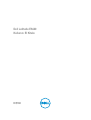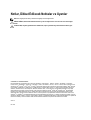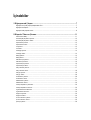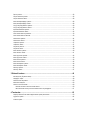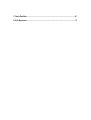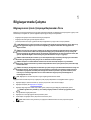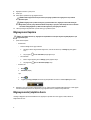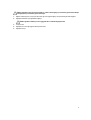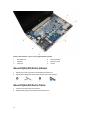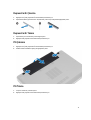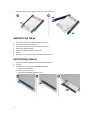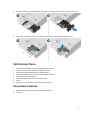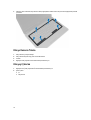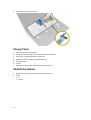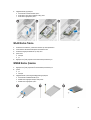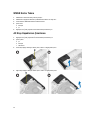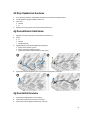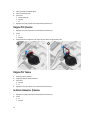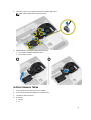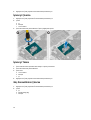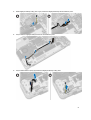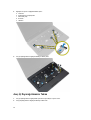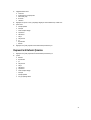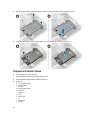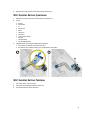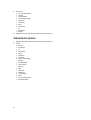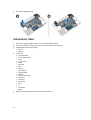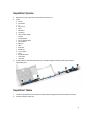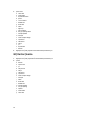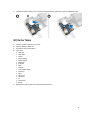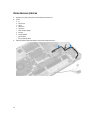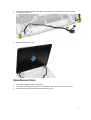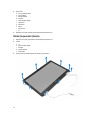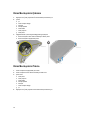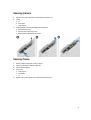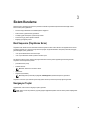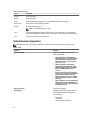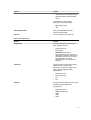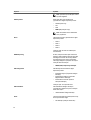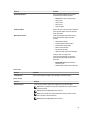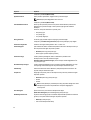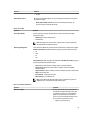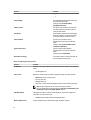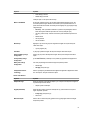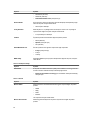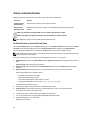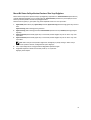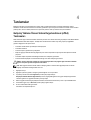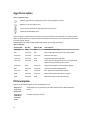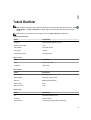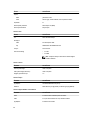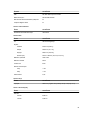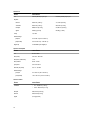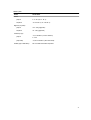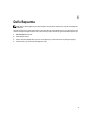Dell Latitude E6440
Kullanıcı El Kitabı
Resmi Model: P38G
Resmi Tip: P38G001

Notlar, Dikkat Edilecek Noktalar ve Uyarılar
NOT: NOT, bilgisayarınızı daha iyi kullanmanızı sağlayan önemli bilgileri anlatır.
DİKKAT: DİKKAT, donanımda olabilecek hasarları ya da veri kaybını belirtir ve bu sorunun nasıl önleneceğini
anlatır.
UYARI: UYARI, meydana gelebilecek olası maddi hasar, kişisel yaralanma veya ölüm tehlikesi anlamına gelir.
© 2013 Dell Inc. Tüm Hakları Saklıdır.
Bu metinde kullanılan ticari markalar: Dell
™
, Dell logosu, Dell Boomi
™
, Dell Precision
™
, OptiPlex
™
, Latitude
™
, PowerEdge
™
, PowerVault
™
,
PowerConnect
™
, OpenManage
™
, EqualLogic
™
, Compellent
™
, KACE
™
, FlexAddress
™
, Force10,
™
Venue
™
ve Vostro; Dell Inc. şirketine ait ticari
markalardır. Intel
™
, Pentium
®
, Xeon
®
, Core
®
ve Celeron
®
ABD ve diğer ülkelerde Intel Corporation'a ait tescilli ticari markalardır. AMD
®
tescilli bir
ticari markadır ve AMD Opteron
®
, AMD Phenom
™
veAMD Sempron
™
; Advanced Micro Devices, Inc. şirketine ait ticari markalardır. Microsoft
™
,
Windows
®
, Windows Server
®
, Internet Explorer
®
, MS-DOS
®
, Windows Vista
®
, ve Active Directory
®
, Amerika Birleşik Devletleri ve/veya diğer
ülkelerde Microsoft Corporation'a ait ticari markalar ya da tescilli ticari markalardır. Red Hat
®
ve Red Hat
®
Enterprise Linux
®
Amerika Birleşik
Devletleri ve/veya diğer ülkelerde Red Hat, Inc. şirketine ait tescilli ticari markalardır. Novell
®
ve SUSE
®
Amerika Birleşik Devletleri ve diğer
ülkelerde Novell Inc. şirketine ait ticari markalardır. Oracle
®
; Oracle Corporation ve/veya iştiraklerine ait tescilli bir ticari markadır. Citrix
®
, Xen
®
,
XenServer
®
ve XenMotion
®
, Amerika Birleşik Devletleri ve/veya başka ülkelerde Citrix Systems, Inc. şirketine ait tescilli ticari markalar ya da ticari
markalardır. VMware
®
, vMotion
®
, vCenter
®
, vCenter SRM
®
ve vSphere
™
Amerika Birleşik Devletleri veya diğer ülkelerde VMWare, Inc. şirketine ait
tescilli ticari markalar ya da ticari markalardır. IBM
®
; International Business Machines Corporation'a ait tescilli bir ticari markadır.
2013–10
Rev. A00

İçindekiler
1 Bilgisayarınızda Çalışma........................................................................................................7
Bilgisayarınızın İçinde Çalışmaya Başlamadan Önce................................................................................................ 7
Bilgisayarınızı Kapatma......................................................................................................................................... 8
Bilgisayarınızda Çalıştıktan Sonra...........................................................................................................................8
2 Bileşenleri Takma ve Çıkarma............................................................................................. 11
Sisteme Genel Bakış........................................................................................................................................... 11
Güvenli Dijital (SD) Kartını Çıkarma.......................................................................................................................12
Güvenli Dijital (SD) Kartını Takma.........................................................................................................................12
ExpressCard'ı Çıkarma........................................................................................................................................ 13
ExpressCard'ı Takma.......................................................................................................................................... 13
Pili Çıkarma........................................................................................................................................................13
Pili Takma.......................................................................................................................................................... 13
Alt Kapağı Çıkarma............................................................................................................................................. 14
Alt Kapağı Takma................................................................................................................................................14
Belleği Çıkarma...................................................................................................................................................14
Belleği Takma.....................................................................................................................................................15
Sabit Sürücüyü Çıkarma...................................................................................................................................... 15
Sabit Sürücüyü Takma.........................................................................................................................................16
Optik Sürücüyü Çıkarma...................................................................................................................................... 16
Optik Sürücüyü Takma.........................................................................................................................................17
Klavye Kenarını Çıkarma......................................................................................................................................17
Klavye Kenarını Takma........................................................................................................................................18
Klavyeyi Çıkarma................................................................................................................................................ 18
Klavyeyi Takma...................................................................................................................................................20
WLAN Kartını Çıkarma.........................................................................................................................................20
WLAN Kartını Takma...........................................................................................................................................21
WWAN Kartını Çıkarma....................................................................................................................................... 21
WWAN Kartını Takma..........................................................................................................................................22
Alt Köşe Kapaklarının Çıkarılması......................................................................................................................... 22
Alt Köşe Kapaklarının Kurulumu............................................................................................................................23
Ağ Konnektörünün Kaldırılması.............................................................................................................................23
Ağ Konnektörü Kurulumu..................................................................................................................................... 23
Düğme Pili Çıkarma.............................................................................................................................................24
Düğme Pili Takma...............................................................................................................................................24
Isı Emici Aksamını Çıkarma..................................................................................................................................24
Isı Emici Aksamını Takma.................................................................................................................................... 25
İşlemciyi Çıkarma................................................................................................................................................26

İşlemciyi Takma.................................................................................................................................................. 26
Güç Konnektörünü Çıkarma................................................................................................................................. 26
Güç Konnektörünü Takma....................................................................................................................................28
Ekran Menteşesi Kapağını çıkarma....................................................................................................................... 28
Ekran Menteşesi Kapağını Takma.........................................................................................................................28
Avuç İçi Dayanağı Aksamını Çıkarma....................................................................................................................29
Avuç İçi Dayanağı Aksamını Takma...................................................................................................................... 30
ExpressCard Kafesini Çıkarma............................................................................................................................. 31
ExpressCard Kafesini Takma................................................................................................................................32
Wi-Fi Anahtarı Kartının Çıkarılması....................................................................................................................... 33
Wi-Fi Anahtarı Kartının Takılması..........................................................................................................................33
Sistem Kartını Çıkarma........................................................................................................................................34
Sistem Kartını Takma.......................................................................................................................................... 36
Hoparlörleri Çıkarma............................................................................................................................................37
Hoparlörleri Takma..............................................................................................................................................37
G/Ç Kartını Çıkarma............................................................................................................................................ 38
G/Ç Kartını Takma...............................................................................................................................................39
Ekran Aksamını Çıkarma......................................................................................................................................40
Ekran Aksamını Takma........................................................................................................................................41
Ekran Çerçevesini Çıkarma.................................................................................................................................. 42
Ekran Çerçevesini Takma.................................................................................................................................... 43
Ekran Panelini Çıkarma....................................................................................................................................... 43
Ekran Panelini Takma..........................................................................................................................................45
Ekran Menteşelerini Çıkarma................................................................................................................................46
Ekran Menteşelerini Takma.................................................................................................................................. 46
Kamerayı Çıkarma...............................................................................................................................................47
Kamerayı Takma.................................................................................................................................................47
3 Sistem Kurulumu.................................................................................................................. 49
Boot Sequence (Önyükleme Sırası).......................................................................................................................49
Navigasyon Tuşları..............................................................................................................................................49
Sistem Kurulum Seçenekleri.................................................................................................................................50
BIOS'u Güncelleştirme ........................................................................................................................................59
Sistem ve Kurulum Parolası..................................................................................................................................60
Bir Sistem Parolası ve Kurulum Parolası Atama............................................................................................... 60
Mevcut Bir Sistem Ve/Veya Kurulum Parolasını Silme Veya Değiştirme..............................................................61
4 Tanılamalar............................................................................................................................63
Gelişmiş Yükleme Öncesi Sistem Değerlendirmesi (ePSA) Tanılamaları................................................................... 63
Aygıt Durum Işıkları.............................................................................................................................................64
Pil Durum Işıkları.................................................................................................................................................64

6

1
Bilgisayarınızda Çalışma
Bilgisayarınızın İçinde Çalışmaya Başlamadan Önce
Bilgisayarınızı potansiyel hasardan korumak ve kişisel güvenliğinizi sağlamak için aşağıdaki güvenlik yönergelerini uygulayın. Aksi
belirtilmedikçe, bu belgedeki her prosedür aşağıdaki koşulların geçerli olduğunu varsaymaktadır:
• Bilgisayarınızda Çalışma konusundaki tüm adımları gerçekleştirdiniz.
• Bilgisayarınızla birlikte gelen güvenlik bilgilerini okudunuz.
• Çıkarma prosedürü ters sırayla uygulanarak bir bileşen değiştirilebilir veya (ayrıca satın alınmışsa) takılabilir.
UYARI: Bilgisayarınızın içinde çalışmadan önce bilgisayarınızla gönderilen güvenlik bilgilerini okuyun. Diğer en iyi
güvenlik uygulamaları bilgileri için www.dell.com/regulatory_compliance adresindeki Yasal Uygunluk Ana
Sayfası'na bakın.
DİKKAT: Pek çok tamir işlemi yalnızca sertifikalı servis teknisyeni tarafından gerçekleştirilmelidir. Sorun giderme
işlemlerini ve basit tamirleri sadece ürün belgenizde belirtildiği gibi veya destek ekibinin çevrimiçi olarak ya da
telefonla belirttiği gibi gerçekleştirmelisiniz. Dell tarafından yetkilendirilmemiş servisten kaynaklanan zararlar, Dell
garantisi kapsamında değildir. Ürünle birlikte gelen güvenlik talimatlarını okuyun ve uygulayın.
DİKKAT: Elektrostatik boşalımı önlemek için, bir bilek topraklama kayışı kullanarak ya da bilgisayarın arkasındaki
konnektör gibi boyanmamış metal yüzeylere sık sık dokunarak kendinizi topraklayın.
DİKKAT: Bileşenlere ve kartlara dikkatle muamele edin. Bir kartın üzerindeki bileşenlere veya kontaklara
dokunmayın. Kartları kenarlarından veya metal montaj braketinden tutun. İşlemci gibi bileşenleri pimlerinden değil
kenarlarından tutun.
DİKKAT: Bir kabloyu çıkardığınızda, konnektörünü veya çekme tırnağını çekin. Bazı kablolarda kilitleme tırnağı olan
konnektörler bulunur; bu tür bir kabloyu çıkarıyorsanız kabloyu çıkarmadan önce kilitlemek tırnaklarına bastırın.
Konnektörleri ayırdığınzda, konnektör pimlerinin eğilmesini önlemek için bunları eşit şekilde hizalanmış halde
tutun. Ayrıca, bir kabloyu bağlamadan önce her iki konnektörün de doğru biçimde yönlendirildiğinden ve
hizalandığından emin olun.
NOT: Bilgisayarınızın ve belirli bileşenlerin rengi bu belgede gösterilenden farklı olabilir.
Bilgisayara zarar vermekten kaçınmak için, bilgisayarın içinde çalışmaya başlamadan önce aşağıdaki adımları uygulayın.
1. Bilgisayar kapağının çizilmesini önlemek için, çalışma yüzeyinin düz ve temiz olmasını sağlayın.
2. Bilgisayarınızı kapatın (bkz. Bilgisayarınızı Kapatma).
3. Bilgisayar isteğe bağlı Ortam Tabanı veya Pil Dilimi gibi bir yerleştirme aygıtına bağlıysa (yerleştirilmişse) çıkartın.
DİKKAT: Ağ kablosunu çıkarmak için, önce kabloyu bilgisayarınızdan ve ardından ağ aygıtından çıkarın.
4. Tüm ağ kablolarını bilgisayardan çıkarın.
5. Bilgisayarınızı ve tüm bağlı aygıtları elektrik prizlerinden çıkarın.
6. Ekranı kapatın ve bilgisayarı düz bir çalışma zemini üzerine ters çevirin.
NOT: Sistem kartının zarar görmemesi için, bilgisayara müdahale etmeden önce ana pili çıkarmanız gerekir.
7. Ana pili çıkarın.
7

8. Bilgisayarın üst kısmını yukarı çevirin.
9. Ekranı açın.
10. Sistem kartını topraklamak için güç düğmesine basın.
DİKKAT: Elektrik çarpmalarına karşı korunmak için, kapağı açmadan önce bilgisayarınızın fişini elektrik
prizinden çekin.
DİKKAT: Bilgisayarınızın içindeki herhangi bir şeye dokunmadan önce, bilgisayarın arkasındaki metal gibi
boyanmamış metal bir yüzeye dokunarak kendinizi topraklayın. Çalışırken, dahili bileşenlere zarar verebilecek
olan statik elektriği dağıtmak için düzenli olarak boyanmamış metal yüzeylere dokunun.
11. Takılmış herhangi bir ExpressCard'ı veya Akıllı Kartı uygun yuvalardan çıkarın.
Bilgisayarınızı Kapatma
DİKKAT: Veri kaybını önlemek için, bilgisayarınızı kapatmadan önce tüm açık dosyaları kaydedip kapatın ve açık
programlardan çıkın.
1. İşletim sistemini kapatın:
• Windows 8'de:
– Dokunma özelliği etkin bir aygıt kullanarak:
a. Parmağınızı ekranın sağ kenarından doğru sürtün, Tılsımlar menüsünü açın ve Settings (Ayarlar) öğesini
seçin.
b. Güç simgesini ardından Shut down (Kapat) öğesini seçin
– Fare kullanarak:
a. Ekranın sağ üst köşesine gidin ve Settings (Ayarlar) öğesine tıklayın.
b. Güç düğmesine ardından Shut down (Kapat)'ı seçin
• Windows 7'de:
1. Başlat .
2. Shut Down (Kapat)
veya
1. Başlat .
2. Aşağıda gösterildiği gibi Başlat menüsünün sağ alt köşesindeki oku tıklatın ve ardından Kapat öğesini tıklatın.
2. Bilgisayarın ve tüm takılı aygıtların kapandığından emin olun. İşletim sisteminizi kapattığınızda bilgisayarınız ve takılı aygıtlar
otomatik olarak kapanmazsa, bunları kapatmak için güç düğmesine basın ve yaklaşık 4 saniye basılı tutun.
Bilgisayarınızda Çalıştıktan Sonra
Herhangi bir değiştirme işlemini tamamladıktan sonra, bilgisayarınızı açmadan önce harici aygıtları, kartları, kabloları vs.
taktığınızdan emin olun.
8

DİKKAT: Bilgisayarın hasar görmesini önlemek için, sadece o Dell bilgisayar için tasarlanmış pilleri kullanın. Başka
Dell bilgisayarlar için tasarlanmış pilleri kullanmayın.
1. Bağlantı noktası eşleyicisi, ince pil veya ortam tabanı gibi harici aygıtları bağlayın ve ExpressCard gibi kartları değiştirin.
2. Bilgisayarınıza telefon veya ağ kablolarını bağlayın.
DİKKAT: Ağ kablosu takmak için önce ağ aygıtına takın ve ardından bilgisayara takın.
3. Pili yerine takın.
4. Bilgisayarınızı ve tüm bağlı aygıtları elektrik prizlerine takın.
5. Bilgisayarınızı açın.
9

10

2
Bileşenleri Takma ve Çıkarma
Bu bölümde bileşenlerin bilgisayarınızdan çıkarılmasına veya takılmasına dair ayrıntılı bilgi yer almaktadır.
Sisteme Genel Bakış
Rakam 1. Arkadan Görünüm — Arka Kapak Çıkarılmış
1. alt köşe kapakları 2. güç konnektörü
3. ısı emici aksamı 4. bellek modülü
5. SD kartı 6. ExpressCard yuvası
7. optik sürücü 8. WLAN kartı
9. düğme pil 10. WWAN kartı
11

Rakam 2. Üstten Görünüm — Klavye ve Avuç içi Dayanağı Aksamı çıkarılmış
1. WiFi anahtar kartı 2. ExpressCard kafesi
3. hoparlörler 4. sabit sürücü yuvası
5. sistem kartı 6. G/Ç kartı
Güvenli Dijital (SD) Kartını Çıkarma
1. Bilgisayarınızın İçinde Çalışmadan Önce bölümündeki prosedürlere uyun.
2. SD karta bastırıp bilgisayardan serbest bırakın. SD kartı yuvasının dışına kaydırın.
Güvenli Dijital (SD) Kartını Takma
1. SD kartını yerine oturana dek yuvasına kaydırın.
2. Bilgisayarınızda Çalıştıktan Sonra bölümündeki prosedürlere uyun.
12

ExpressCard'ı Çıkarma
1. Bilgisayarınızın İçinde Çalışmadan Önce bölümündeki prosedürlere uyun.
2. ExpressCard'a bastırıp yerinden kurtarın. ExpressCard'ı yuvasının dışına kaydırarak bilgisayardan çıkarın.
ExpressCard'ı Takma
1. ExpressCard'ı yerine oturana dek yuvasına doğru kaydırın.
2. Bilgisayarınızda Çalıştıktan Sonra bölümündeki prosedürlere uyun.
Pili Çıkarma
1. Bilgisayarınızın İçinde Çalışmadan Önce bölümündeki prosedürlere uyun.
2. Serbest bırakma mandallarını kaydırıp pili bilgisayardan çıkarın.
Pili Takma
1. Pili yerine oturana dek yuvasına kaydırın.
2. Bilgisayarınızda Çalıştıktan Sonra bölümündeki prosedürlere uyun.
13

Alt Kapağı Çıkarma
1. Bilgisayarınızın İçinde Çalışmadan Önce bölümündeki prosedürlere uyun.
2. Alt kapağı bilgisayara sabitleyen vidaları sökün. Alt kapağı kaldırarak bilgisayardan çıkarın.
Alt Kapağı Takma
1. Bilgisayar üzerinde bulunan vida dilekleriyle hizalamak için taban kapağını yerleştirin.
2. Alt kapağı bilgisayara sabitleyen vidaları sıkın.
3. Pili takın.
4. Bilgisayarınızın İçinde Çalıştıktan Sonra bölümündeki prosedürlere uyun.
Belleği Çıkarma
1. Bilgisayarınızın İçinde Çalışmadan Önce bölümündeki prosedürlere uyun.
2. Çıkarın:
a. pil
b. alt kapak
3. Sabitleme klipsini, bellek modülü yerinden fırlayana kadar modülden kaldırın ve bellek modülünü kaldırarak sistem kartındaki
konnektöründen çıkarın.
14

Belleği Takma
1. Belleği bellek yuvasına takın.
2. Bellek modülünü sistem kartına sabitleyen klipslere bastırın.
3. Şunları takın:
a. alt kapak
b. pil
4. Bilgisayarınızın İçinde Çalıştıktan Sonra bölümündeki prosedürlere uyun.
Sabit Sürücüyü Çıkarma
1. Bilgisayarınızın İçinde Çalışmadan Önce bölümündeki prosedürlere uyun.
2. Pili çıkarın.
3. Sabit sürücüyü bilgisayara sabitleyen vidaları sökün. Sabit sürücüyü kaydırarak bilgisayardan çıkarın.
4. Sabit sürücü kutusunu sabit sürücüye sabitleyen vidayı sökün. Sabit sürücü kutusunu sabit sürücüden çıkarın.
15

5. Sabit sürücü yalıtımını esnetin. Sabit sürücü yalıtımını sabit sürücüden sıyırın.
Sabit Sürücüyü Takma
1. Sabit sürücü üzerinde bulunan sabit sürücü izolasyonunu takın.
2. Sabit sürücü kutusunu sabit sürücüye takın.
3. Sabit sürücü kutusunu sabit sürücüye tutturmak için vidaları sıkın.
4. Sabit sürücüyü bilgisayara kaydırın.
5. Sabit sürücüyü bilgisayara sabitleyen vidaları sıkın.
6. Pili takın.
7. Bilgisayarınızın İçinde Çalıştıktan Sonra bölümündeki prosedürlere uyun.
Optik Sürücüyü Çıkarma
1. Bilgisayarınızın İçinde Çalışmadan Önce bölümündeki prosedürlere uyun.
2. Pili çıkarın.
3. Aşağıdaki adımları çizimde de gösterildiği şekilde gerçekleştirin:
a. Optik sürücü mandalına basın.
b. Optik sürücüyü serbest bırakın
c. Optik sürücüyü bilgisayardan dışarı doğru çekin.
16

4. Optik sürücü mandalını optik sürücüye sabitleyen vidayı çıkarın. Optik sürücü mandalını kaydırın ve optik sürücüden çıkarın.
5. Optik sürücü mandalı braketini optik sürücüye sabitleyen vidaları çıkarın. Mandal braketini optik sürücüden sökün.
Optik Sürücüyü Takma
1. Optik sürücü mandalı braketini, optik sürücü üzerindekikonumuna hizalayın.
2. Optik sürücü mandalı braketini optik sürücüye bağlayan vidayı sıkın.
3. Optik sürücü mandalı braketindeki optik sürücü mandalını kaydırın.
4. Optik sürücü mandalını optik sürücü mandalı braketine bağlayan vidaları sıkın.
5. Optik sürücüyü sürücü yuvasına kaydırın.
6. Optik sürücüyü sabitlemek için optik sürücü mandalını bastırın.
7. Pili takın.
8. Bilgisayarınızın İçinde Çalıştıktan Sonra bölümündeki prosedürlere uyun.
Klavye Kenarını Çıkarma
1. Bilgisayarınızın İçinde Çalışmadan Önce bölümündeki prosedürlere uyun.
2. Pili çıkarın.
17

3. Plastik bir çubuk kullanarak, klavye kenarını kaldırıp bilgisayardan serbest bırakın. Klavye kenarını bilgisayardan çıkarmak
için kaldırın.
Klavye Kenarını Takma
1. Klavye kenarını yuvasıyla hizalayın.
2. Klavye kenarına boydan boya yerine oturana dek bastırın.
3. Pili takın.
4. Bilgisayarınızda Çalıştıktan Sonra bölümündeki prosedürlere uyun.
Klavyeyi Çıkarma
1. Bilgisayarınızın İçinde Çalışmadan Önce bölümündeki prosedürlere uyun.
2. Şunları çıkarın:
a. pil
b. klavye kenarı
18

3. Bilgisayarın arkasındaki vidaları çıkarıp bilgisayarı ters çevirin.
4. Klavyeyi avuç içi dayanağı aksamına sabitleyen vidaları sökün, klavye kablosuna erişmek için klavyeyi kaldırın ve ters çevirin.
19

5. Klavye kablosunu sistem kartından çıkarın.
Klavyeyi Takma
1. Klavye kablosunu sistem kartına bağlayın.
2. Klavyeyi klavye bölmesine doğru, yerine oturduğundan emin olana dek kaydırın.
3. Klavyeyi avuç içi dayanağına sabitlemek için vidaları sıkın.
4. Bilgisayarı ters çevirin ve bilgisayarın arkasındaki vidayı sıkın.
5. Klavye kenarını takın.
6. Pili takın.
7. Bilgisayarınızın İçinde Çalıştıktan Sonra bölümündeki prosedürlere uyun.
WLAN Kartını Çıkarma
1. Bilgisayarınızın İçinde Çalışmadan Önce bölümündeki prosedürlere uyun.
2. Çıkarın:
a. pil
b. alt kapak
20
Sayfa yükleniyor...
Sayfa yükleniyor...
Sayfa yükleniyor...
Sayfa yükleniyor...
Sayfa yükleniyor...
Sayfa yükleniyor...
Sayfa yükleniyor...
Sayfa yükleniyor...
Sayfa yükleniyor...
Sayfa yükleniyor...
Sayfa yükleniyor...
Sayfa yükleniyor...
Sayfa yükleniyor...
Sayfa yükleniyor...
Sayfa yükleniyor...
Sayfa yükleniyor...
Sayfa yükleniyor...
Sayfa yükleniyor...
Sayfa yükleniyor...
Sayfa yükleniyor...
Sayfa yükleniyor...
Sayfa yükleniyor...
Sayfa yükleniyor...
Sayfa yükleniyor...
Sayfa yükleniyor...
Sayfa yükleniyor...
Sayfa yükleniyor...
Sayfa yükleniyor...
Sayfa yükleniyor...
Sayfa yükleniyor...
Sayfa yükleniyor...
Sayfa yükleniyor...
Sayfa yükleniyor...
Sayfa yükleniyor...
Sayfa yükleniyor...
Sayfa yükleniyor...
Sayfa yükleniyor...
Sayfa yükleniyor...
Sayfa yükleniyor...
Sayfa yükleniyor...
Sayfa yükleniyor...
Sayfa yükleniyor...
Sayfa yükleniyor...
Sayfa yükleniyor...
Sayfa yükleniyor...
Sayfa yükleniyor...
Sayfa yükleniyor...
Sayfa yükleniyor...
Sayfa yükleniyor...
Sayfa yükleniyor...
Sayfa yükleniyor...
Sayfa yükleniyor...
Sayfa yükleniyor...
-
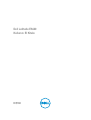 1
1
-
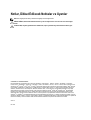 2
2
-
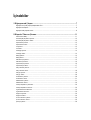 3
3
-
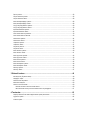 4
4
-
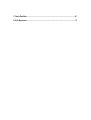 5
5
-
 6
6
-
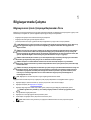 7
7
-
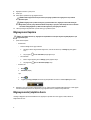 8
8
-
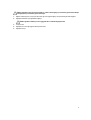 9
9
-
 10
10
-
 11
11
-
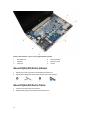 12
12
-
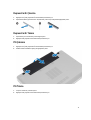 13
13
-
 14
14
-
 15
15
-
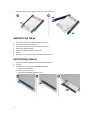 16
16
-
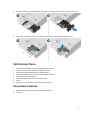 17
17
-
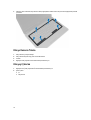 18
18
-
 19
19
-
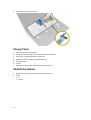 20
20
-
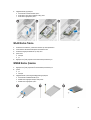 21
21
-
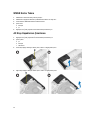 22
22
-
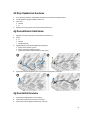 23
23
-
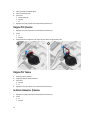 24
24
-
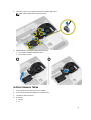 25
25
-
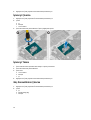 26
26
-
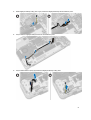 27
27
-
 28
28
-
 29
29
-
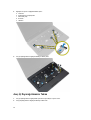 30
30
-
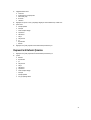 31
31
-
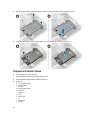 32
32
-
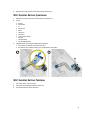 33
33
-
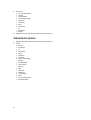 34
34
-
 35
35
-
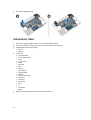 36
36
-
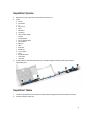 37
37
-
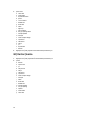 38
38
-
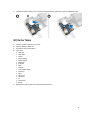 39
39
-
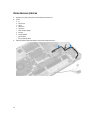 40
40
-
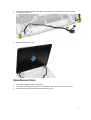 41
41
-
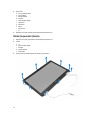 42
42
-
 43
43
-
 44
44
-
 45
45
-
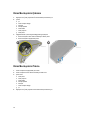 46
46
-
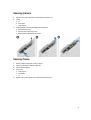 47
47
-
 48
48
-
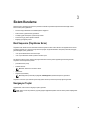 49
49
-
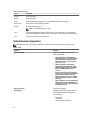 50
50
-
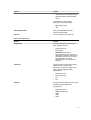 51
51
-
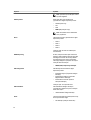 52
52
-
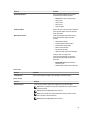 53
53
-
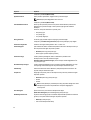 54
54
-
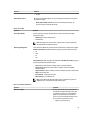 55
55
-
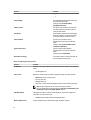 56
56
-
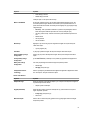 57
57
-
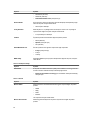 58
58
-
 59
59
-
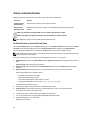 60
60
-
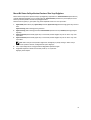 61
61
-
 62
62
-
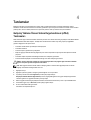 63
63
-
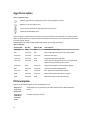 64
64
-
 65
65
-
 66
66
-
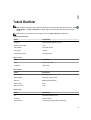 67
67
-
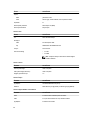 68
68
-
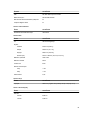 69
69
-
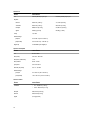 70
70
-
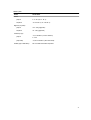 71
71
-
 72
72
-
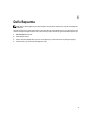 73
73
İlgili makaleler
-
Dell Precision M2800 El kitabı
-
Dell Latitude E6540 El kitabı
-
Dell Latitude E7240 Ultrabook El kitabı
-
Dell Precision M4800 El kitabı
-
Dell Vostro 3558 El kitabı
-
Dell Vostro 3559 El kitabı
-
Dell Latitude E5440 El kitabı
-
Dell Latitude E6530 El kitabı
-
Dell Latitude E6430 ATG El kitabı
-
Dell Latitude E6430 El kitabı